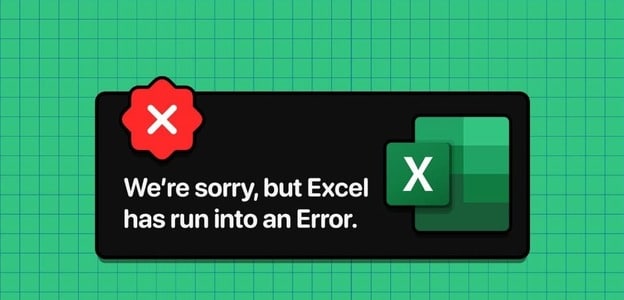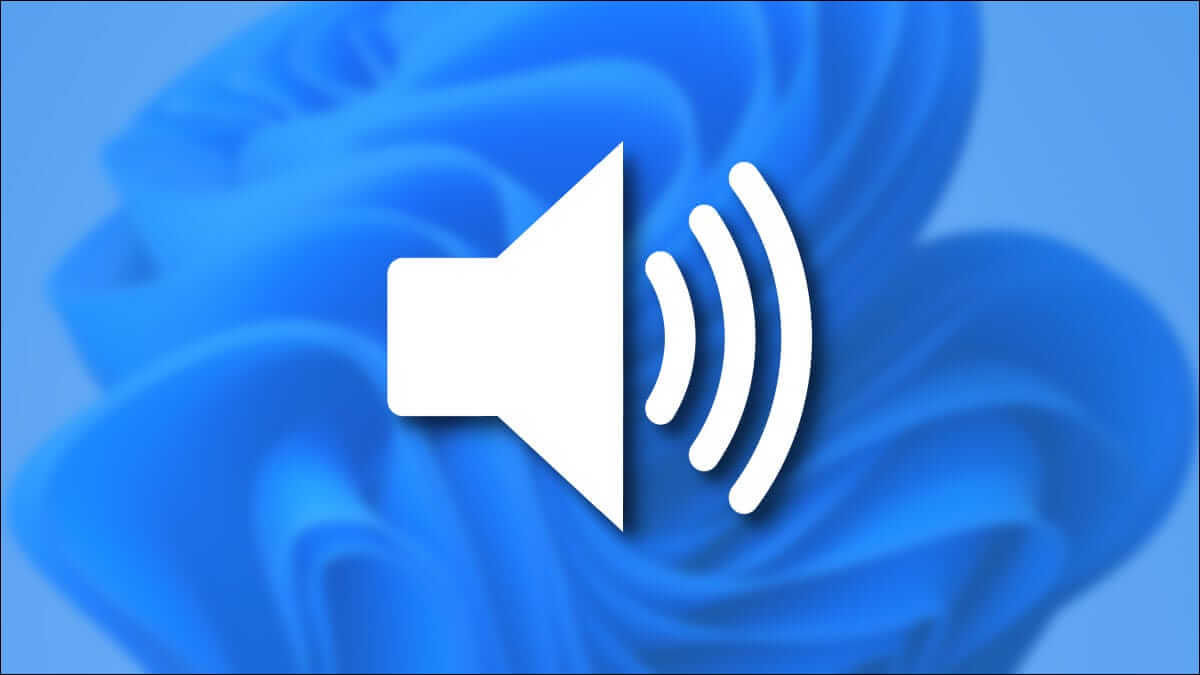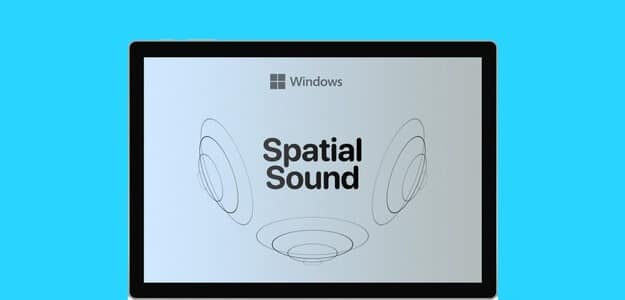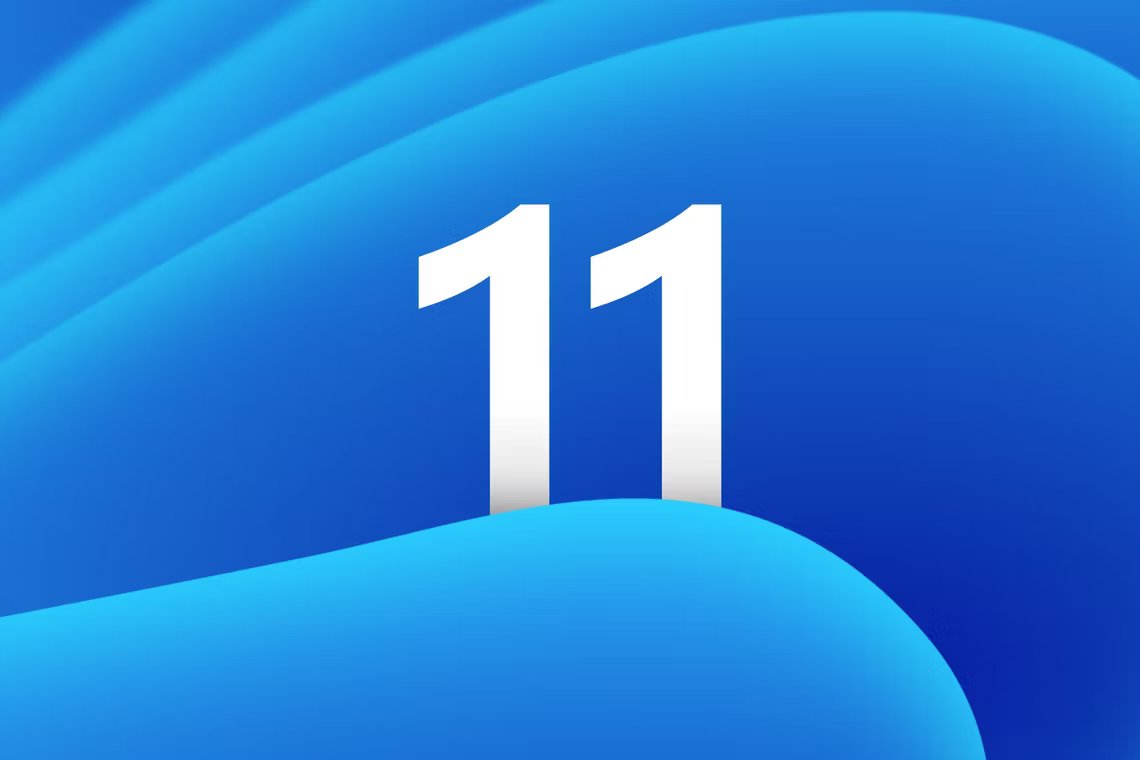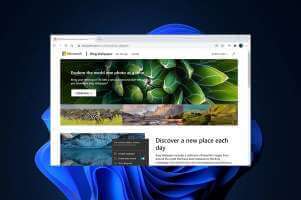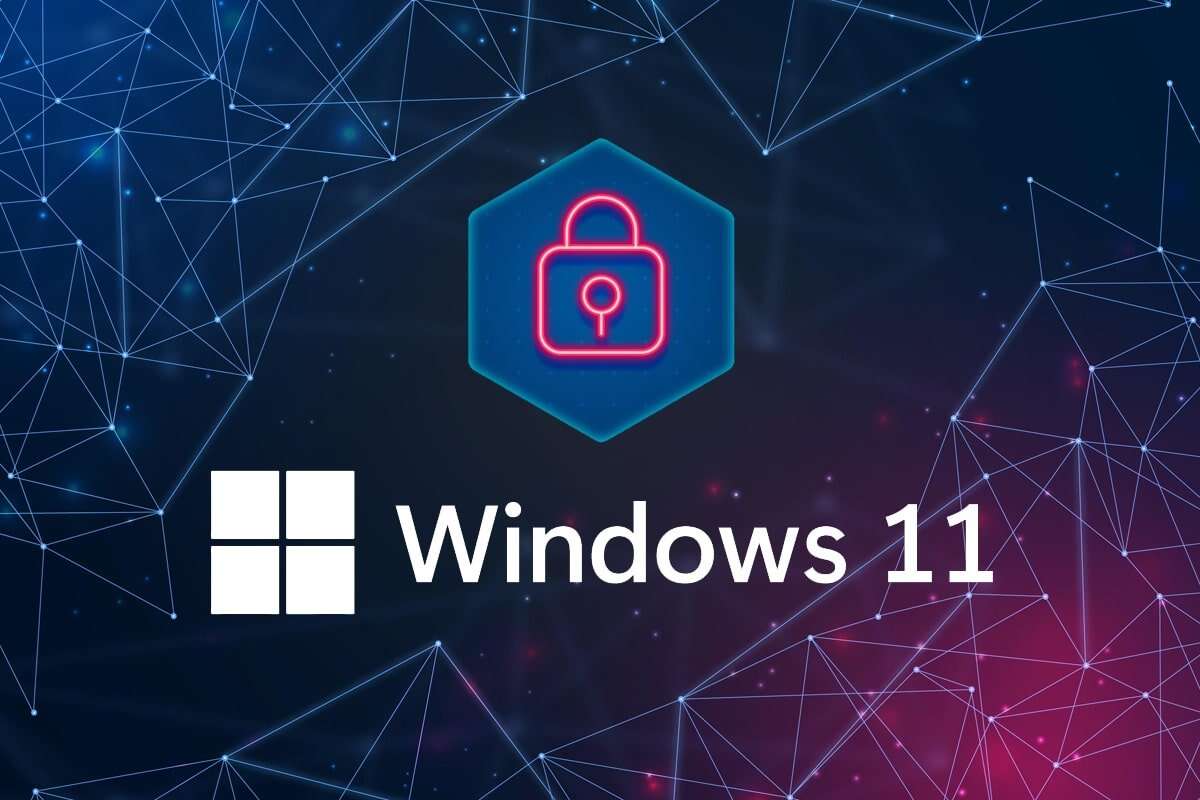Føler du ikke noen ganger at dataskjermen din ikke er stor nok mens du ser en film på Netflix eller spiller spill med vennene dine? Vel, løsningen på problemet ditt ligger i stuen din. TV-en din kan fungere som en skjerm for datamaskinen din, og med tanke på det store antallet mennesker som bruker Smart TV i disse dager, er det en ganske enkel oppgave. Alt du trenger å gjøre er å lese denne artikkelen til slutten for å vite hvordan du bruker TV som skjerm for Windows 11 PC og kobler Windows 11 til TV.
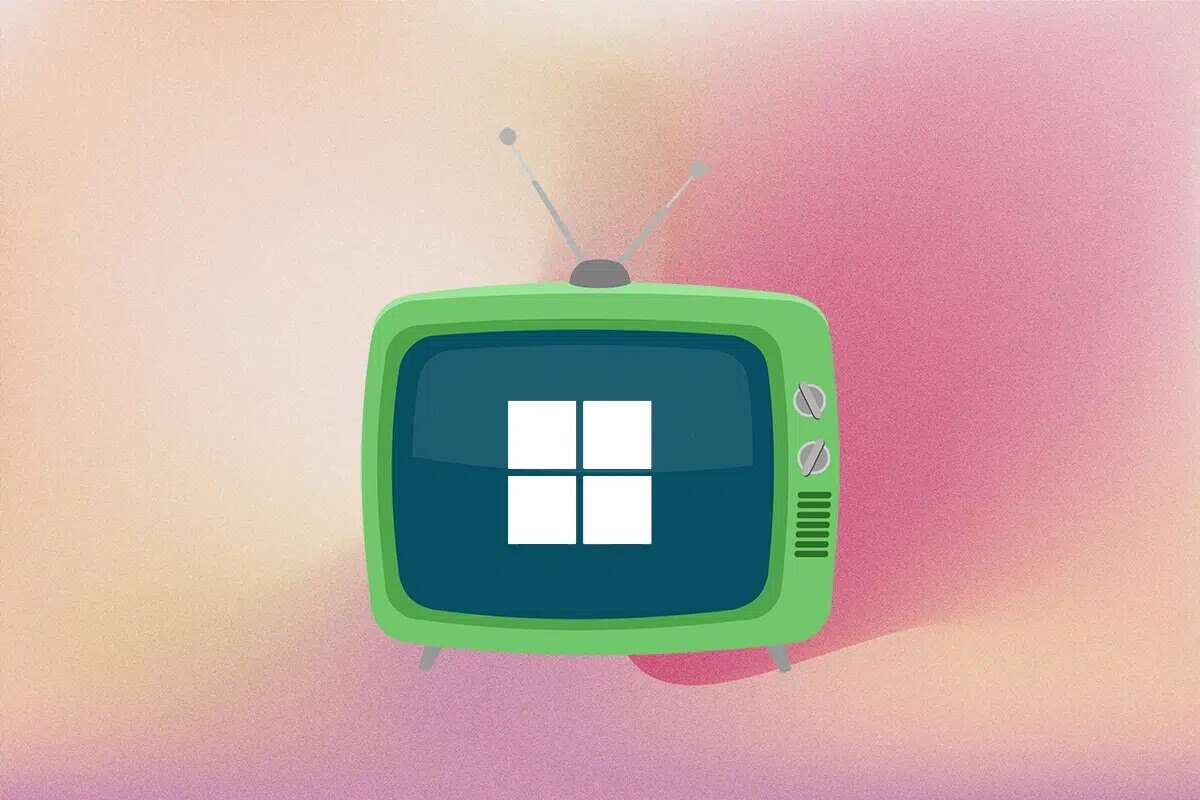
Slik bruker du TV som skjerm for Windows 11 PC
Det er to måter å bruke TV-en som en skjerm for Windows-PCen Windows 11. En av dem er Bruk en HDMI-kabel den andre for å overføre trådløst. Vi har beskrevet begge metodene i detalj i denne artikkelen. Så du kan velge en av dem for å koble Windows 11 til TV.
Metode 11: Bruk en HDMI-kabel til å koble Windows XNUMX til TV-en
Dette er uten tvil den enkleste måten å konvertere TV-skjermen til dataskjermen. Alt du trenger er en HDMI-kabel. De fleste TV-er i dag støtter HDMI. Kabelen kommer i forskjellige lengder og du kan velge den som passer best for dine behov. Her er noen tips du bør sjekke når du kobler Windows 11 til SMart TV med en HDMI-kabel:
- Bytte til Riktig HDMI-inngangskilde ved hjelp av fjernkontroll fjernkontroll TV.
- Du kan bruke et akronym Windows-tastatur + P for å åpne prosjektlistekortet og velge fra de forskjellige tilgjengelige visningsmodusene.
Profftips: Prosjektmeny Windows 11
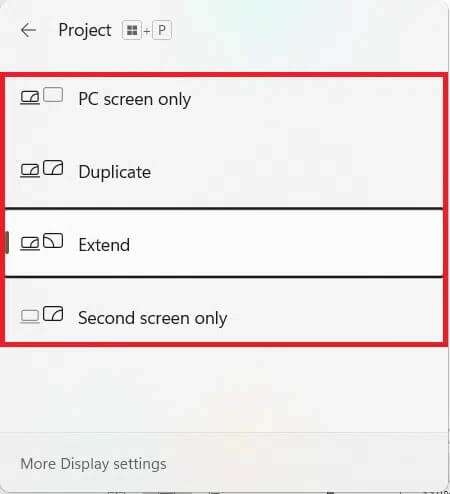
For å lære mer om disse modusene, se tabellen nedenfor:
| visningsmodus | bruk case |
| Kun PC-skjerm | Denne modusen slår av TV-skjermen og viser innholdet på datamaskinens primære skjerm. Denne modusen er kun tilgjengelig for bærbare brukere. |
| kopiere | Som navnet antyder, kopierer dette alternativet handlingene og innholdet i den underliggende visningen. |
| Utvidelse | Denne modusen lar TV-skjermen fungere som en sekundær skjerm, som i hovedsak utvider skjermen. |
| Bare den andre skjermen | Denne modusen slår av hovedskjermen og viser innholdet på hovedskjermen på TV-skjermen. |
Metode 2: Kast trådløst til Smart TV ved hjelp av Miracast
Hvis du hater rotet med ledninger, vil du elske funksjonen for trådløs overføring i stedet. Du kan trådløst speile dataskjermen til TV-en ved å bruke denne smarte metoden. Det avhenger imidlertid av datamaskinen din om den støtter Miracast eller trådløs skjerm eller ikke.
Legge merke til: Sørg for at du har Miracast eller Wi-Fi Casting-appen installert og åpen på TV-en din før du går videre.
Følg de angitte trinnene for å koble Windows 11 PC til TV trådløst:
Trinn én: Sjekk Miracast-kompatibilitet
Først må du sjekke systemets kompatibilitet for å bruke TV-en som en skjerm for din Windows 11-PC, som følger:
1. Åpne Kjør dialogboksen ved å trykke Windows + R-tastene sammen
2. Skriv dxdiag og klikk "OK" å starte DirectX diagnoseverktøy.
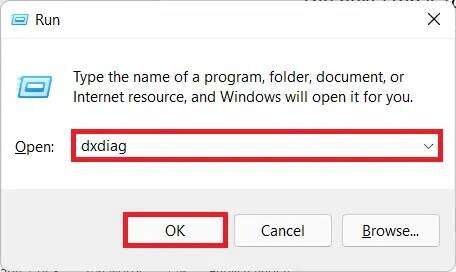
3. Klikk "Lagre all informasjon ..." I ønsket katalog ved hjelp av dialogboksen "Lagre som".
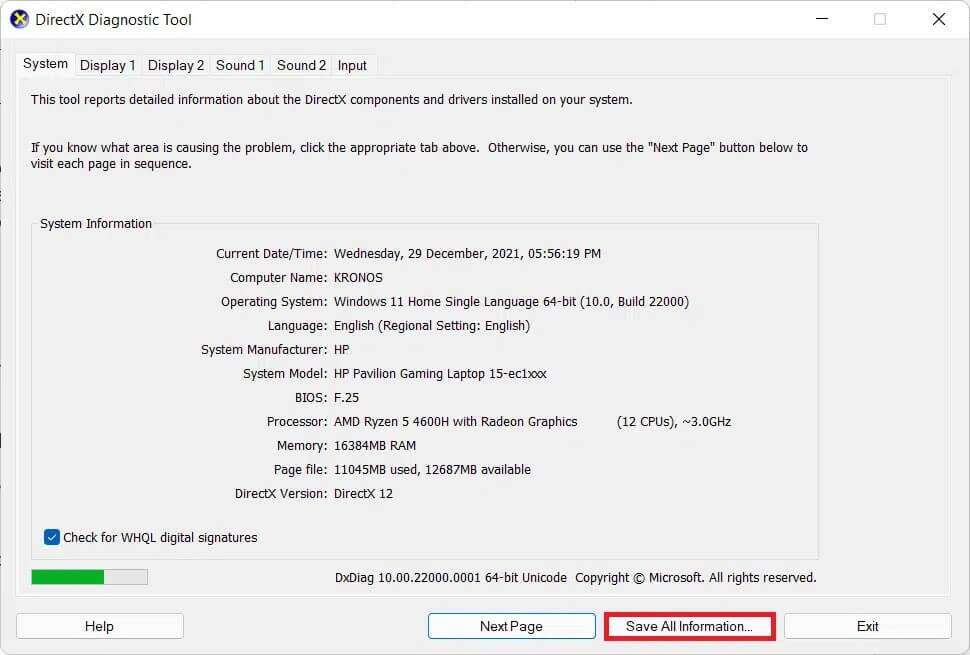
4. Åpne en fil DxDiag.txt reddet fra Filutforsker , Som vist.
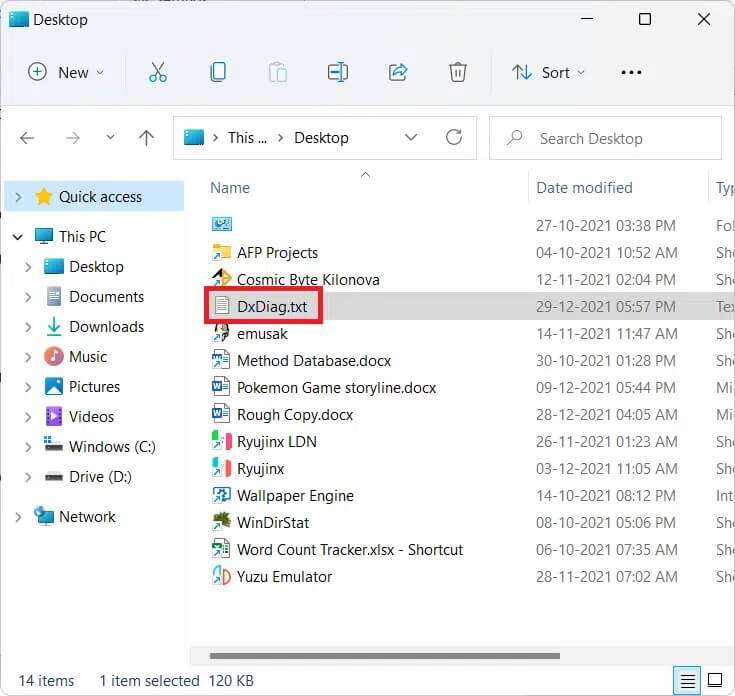
5. Rull ned til Innhold fil og søk etter Miracast. Hvis det vises støttes , som vist nedenfor, gå deretter til det andre trinnet.
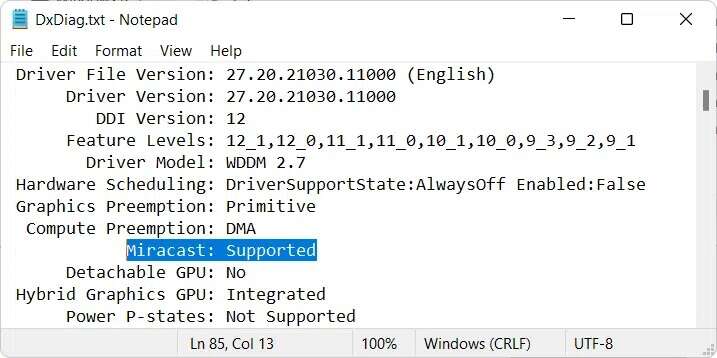
Trinn to: Installer funksjonen for trådløs skjerm
Det neste trinnet er å installere funksjonen for trådløs skjerm for å bruke TV-en som en skjerm for din Windows 11-PC. Siden trådløs skjerm er en valgfri funksjon, må du installere den fra Innstillinger-appen ved å følge disse trinnene:
1. Trykk på min tast Windows + I å kjøre en applikasjon Innstillinger.
2. Klikk applikasjoner i høyre rute og velg Valgfrie funksjoner på høyre side.
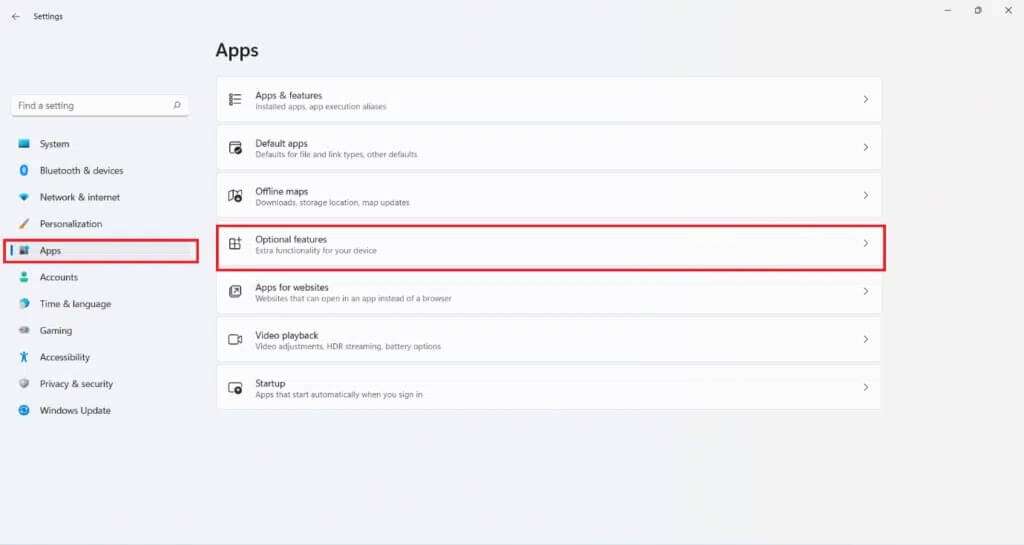
3. Klikk på knappen "Se funksjoner" for å legge til et alternativ Valgfri funksjon , Som vist.
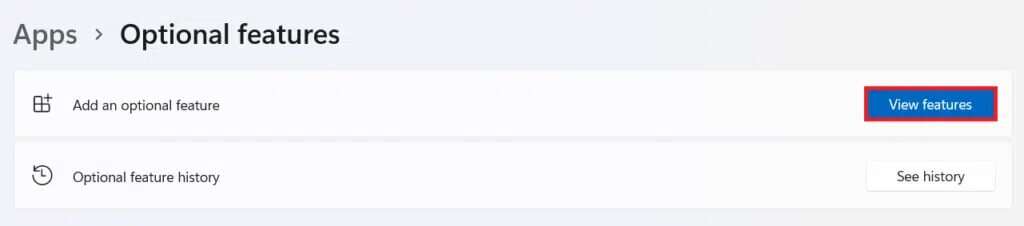
4. Søk etter Trådløs skjerm ved å bruke søkefeltet.
5. Merk av for Trådløs skjerm og klikk "neste" , Som vist under.
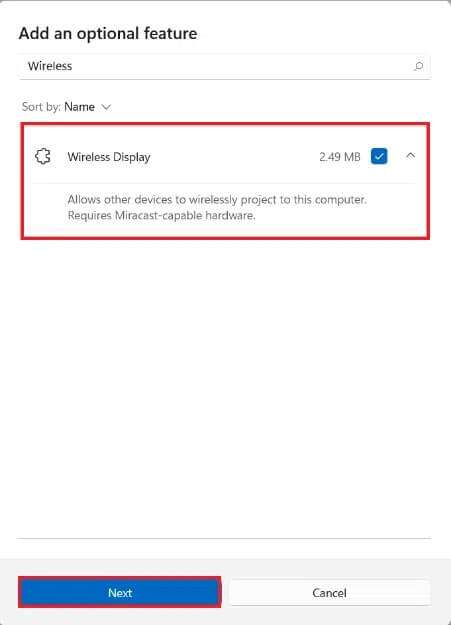
6. Klikk på .-knappen installasjon , vist på bildet.
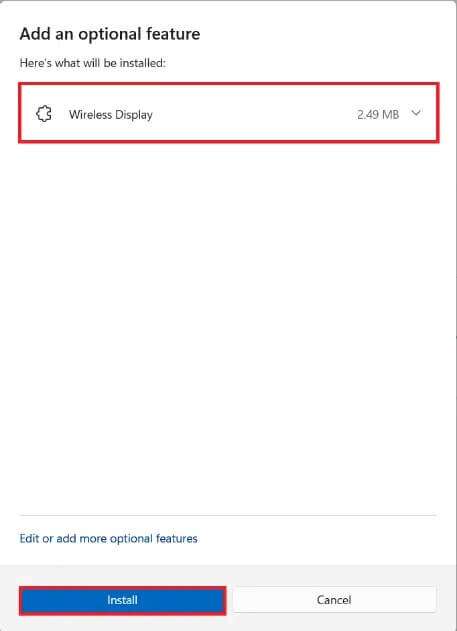
7. Når installasjonsprosessen er fullført, kan du se den trådløse skjermen som viser den installerte taggen under delen nylige handlinger.
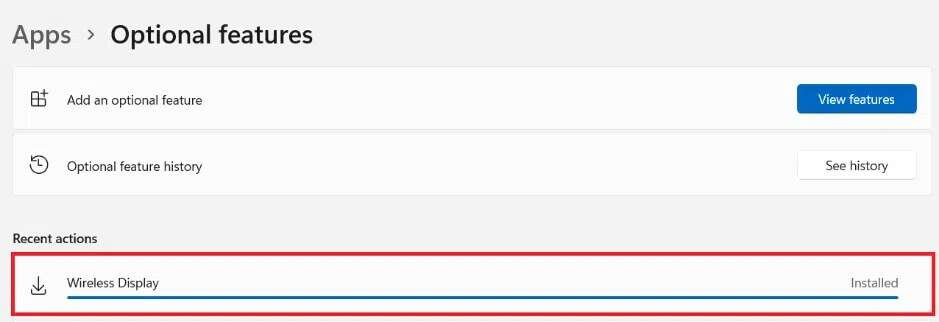
Trinn tre: Cast trådløst fra Windows 11
Etter å ha installert den valgfrie funksjonsmodulen, kan du hente frem Cast-panelet som følger:
1. Trykk på tastene Windows+K Samtidig.
2. Velg TV-en fra listen over tilgjengelige skjermer.
Du kan nå speile dataskjermen til TV-en.

Vi håper denne artikkelen hjalp deg med å forstå hvordan du bruker TV-en som skjerm for Windows 11-PC-en din. Vi ser frem til å motta forslag og svare på spørsmålene dine. Så hvis du har en, ta kontakt med oss i kommentarfeltet nedenfor.